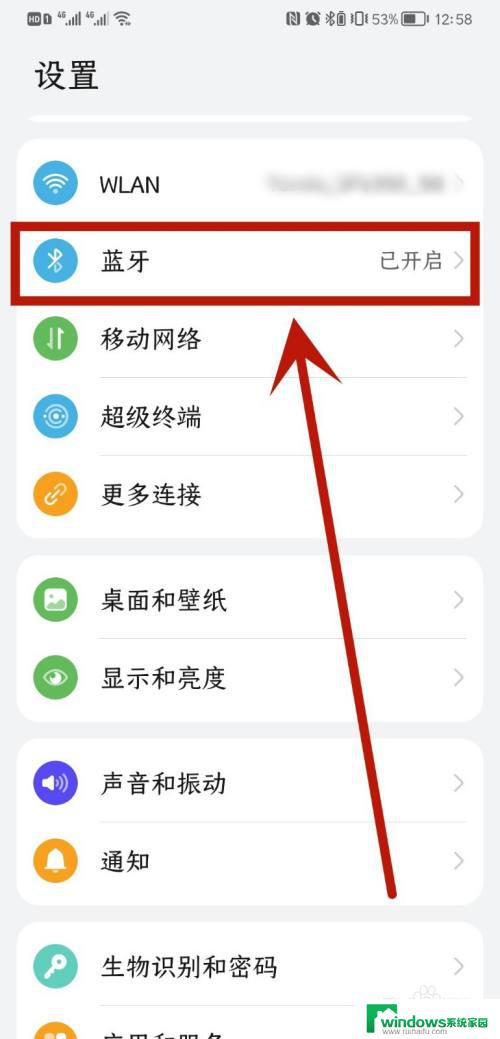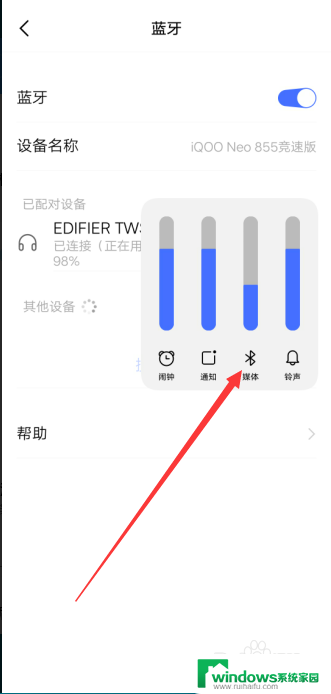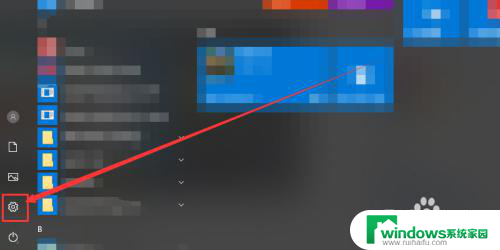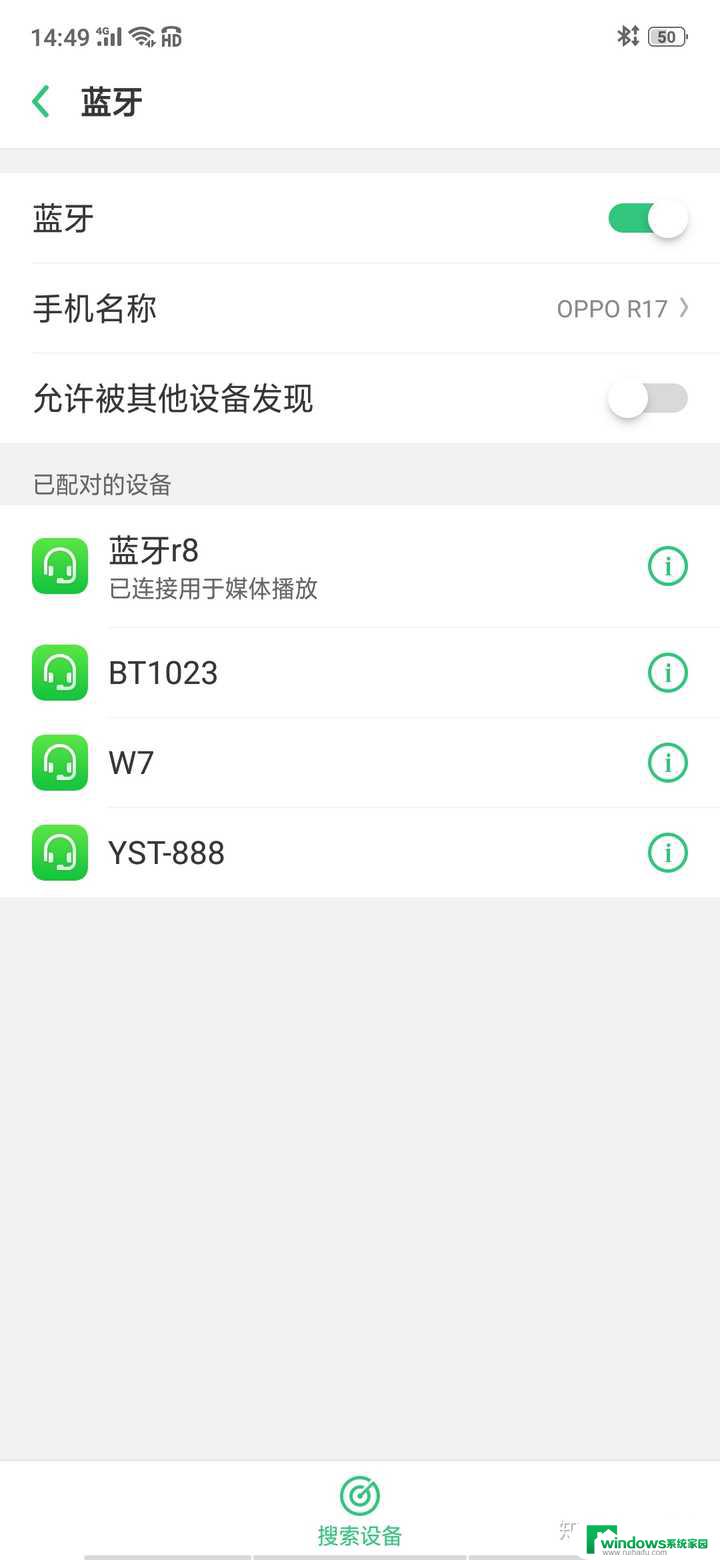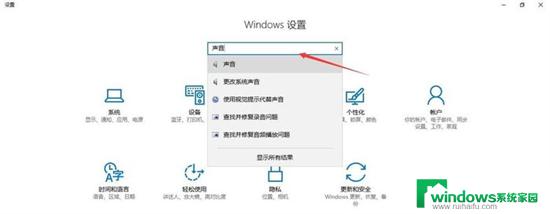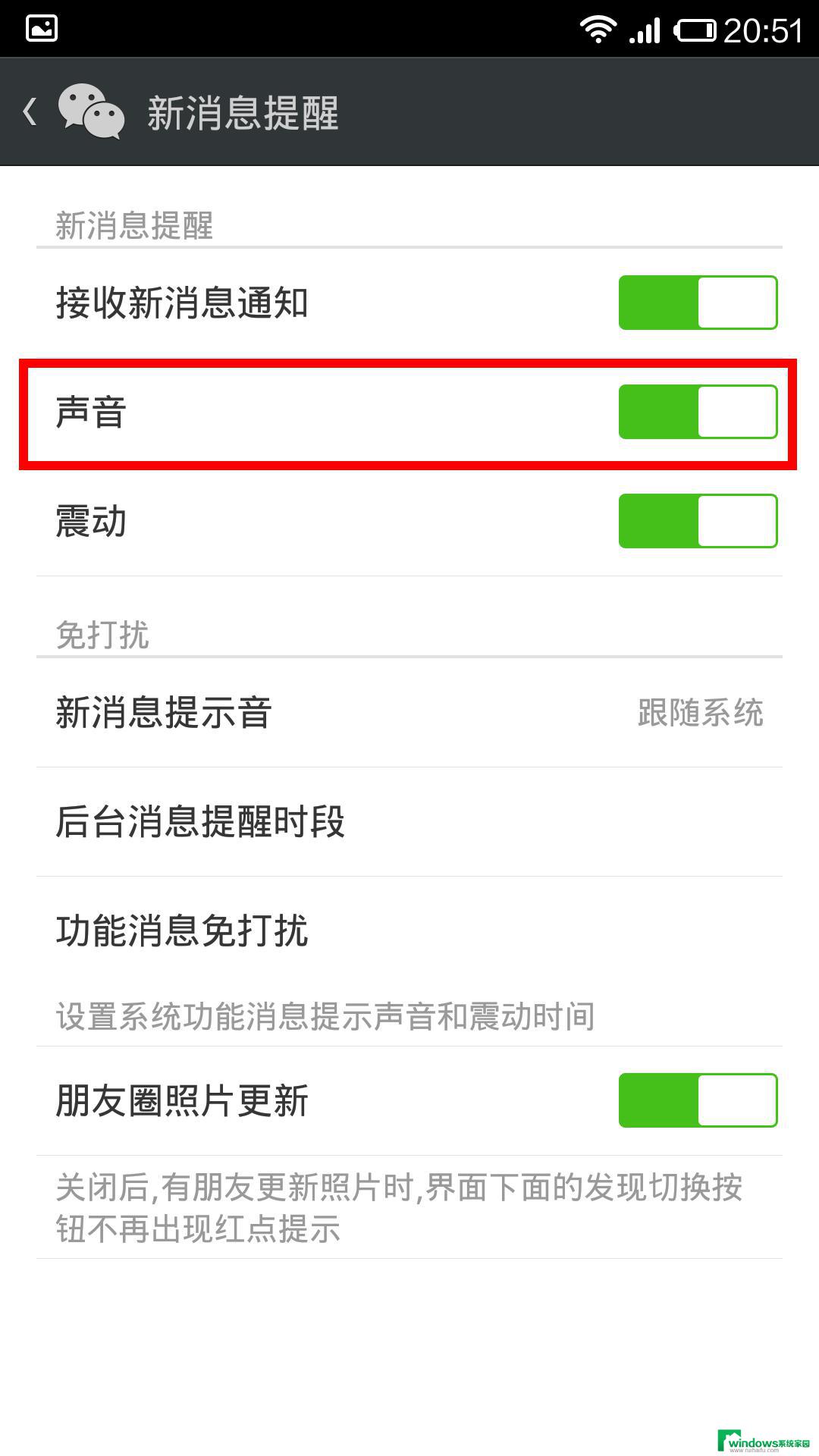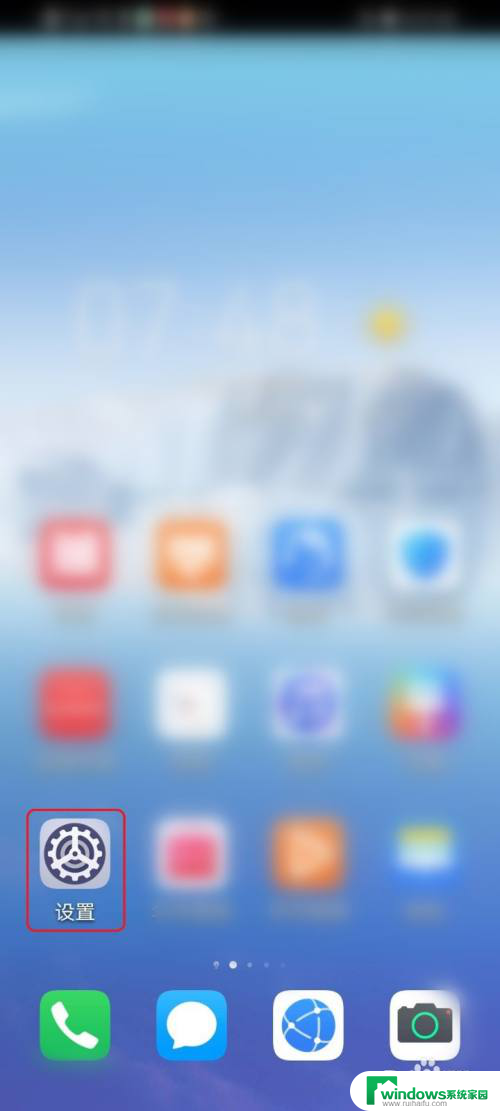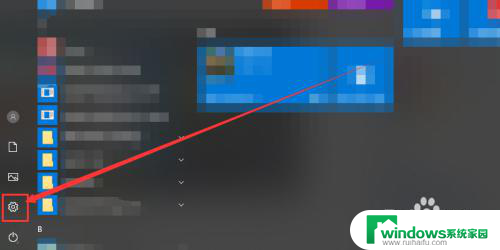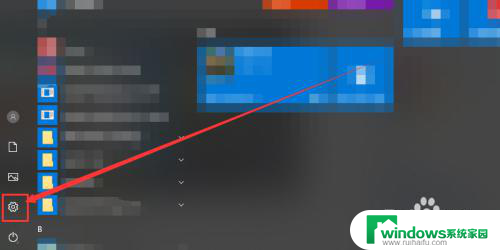蓝牙耳机在微信上为什么不能语音 蓝牙耳机连接微信语音后无法听到声音怎么办
更新时间:2023-08-27 16:58:50作者:yang
蓝牙耳机在微信上为什么不能语音,随着科技的进步,蓝牙耳机已经成为我们生活中不可或缺的一部分,在使用微信语音功能时,有些用户发现蓝牙耳机无法正常工作,无法听到声音。这种情况让人感到困惑和不便。为什么蓝牙耳机在微信上不能进行语音通话呢?连接微信语音后无法听到声音又该如何解决呢?本文将探讨这一问题,并提供一些建议和解决方案。
方法如下:
1.使用手机打开【微信】软件。
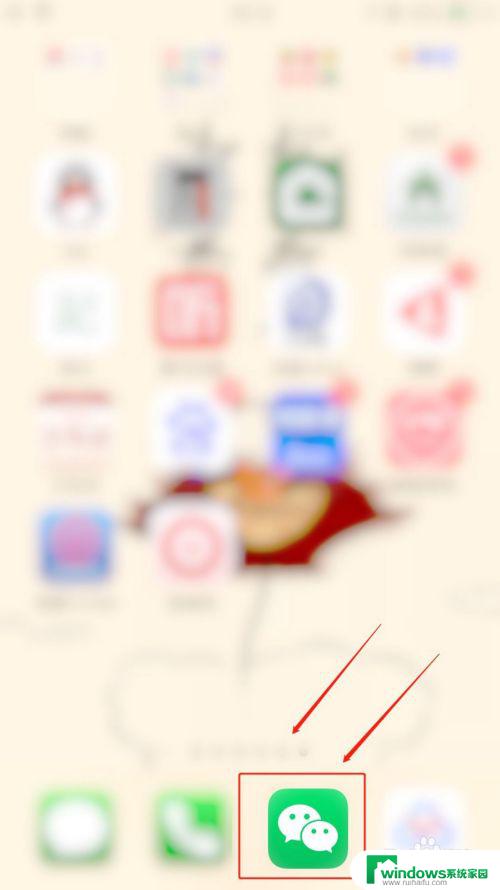
2.选择页面下方【我】按钮。
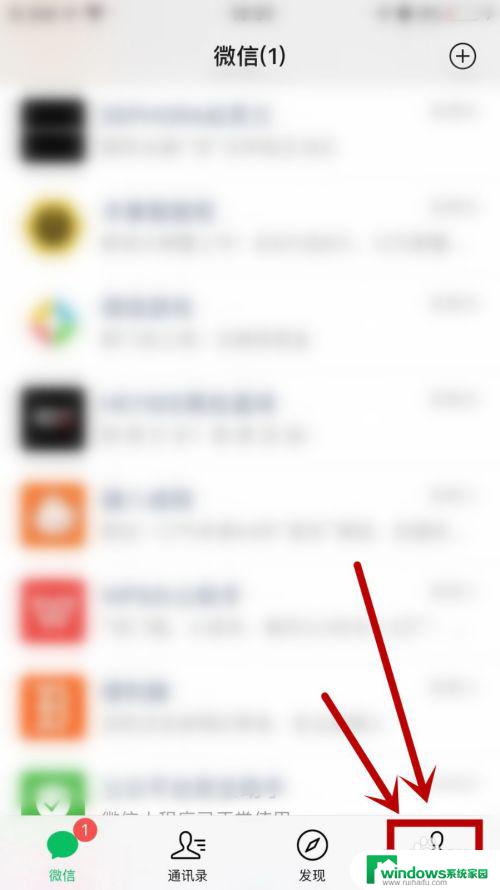
3.在个人功能菜单中选择【设置】。

4.设置功能菜单中选择【通用】。
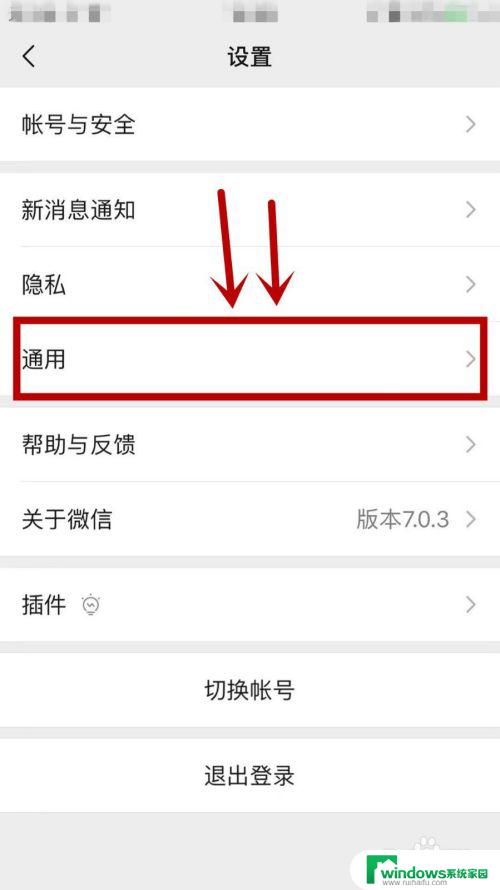
5.系统显示听筒模式为“关闭”状态,即通过手机扬声器播放语音。
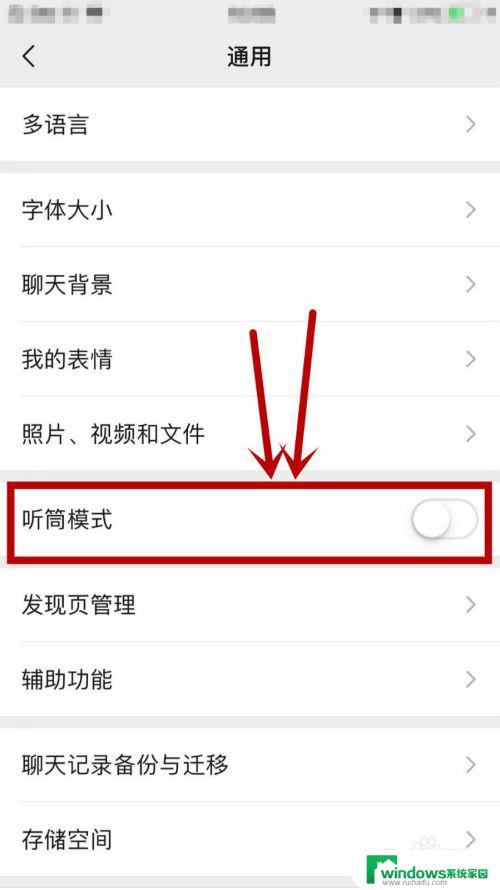
6.点击【听筒模式】右侧的开关,进入“听筒模式”。微信语音将可通过蓝牙耳机播放。
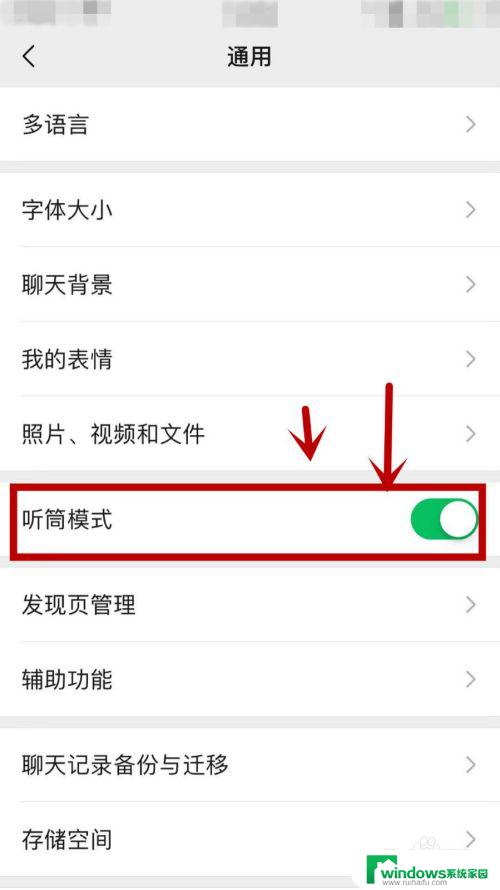
以上就是关于蓝牙耳机在微信上不能语音的全部内容,有出现相同情况的用户可以按照小编提供的方法来解决。